本教程操作环境:windows7系统,Microsoft Office Excel2003版本,Dell G3电脑。
首先打开你要打印的excel表文件
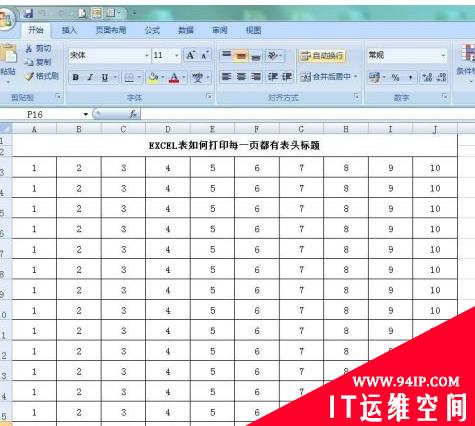
我们先打开“打印预览”看看,在没有设置前的打印情况,第二页是没有表头标题的
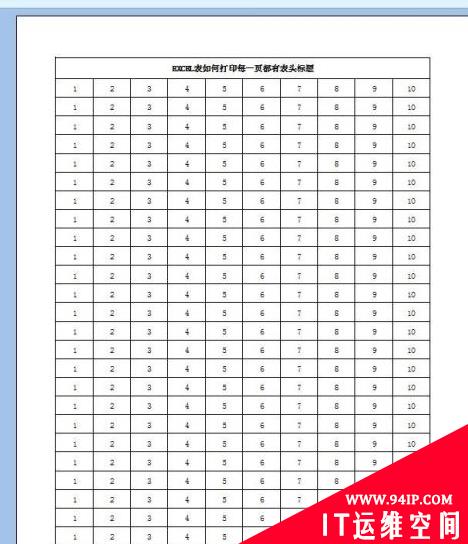
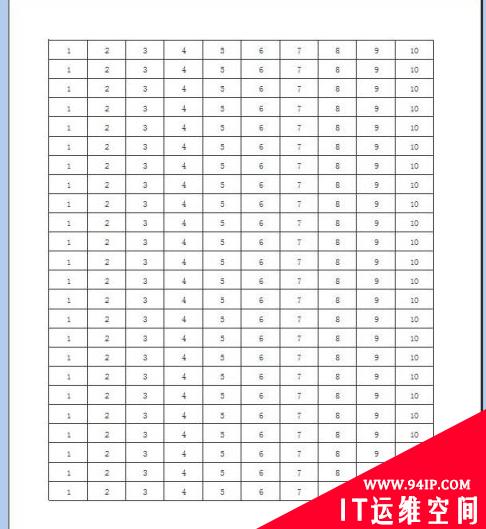
在excel表上面菜单里,打开“页面布局”,里面有个“打印标题”

打开“打印标题”看到这个页面,一般都是“顶端标题行”,后面有个小红箭头点开,
也有的标题是在左端的,这个时候就要注意点开“左端标题列”

点开“顶端标题行”之后就跳出这个页面,然后选中你需要打印的标题行,如下图

接上一步,选中标题后,再点下小红箭头,就弹出来这个页面,然后点确定就可以了
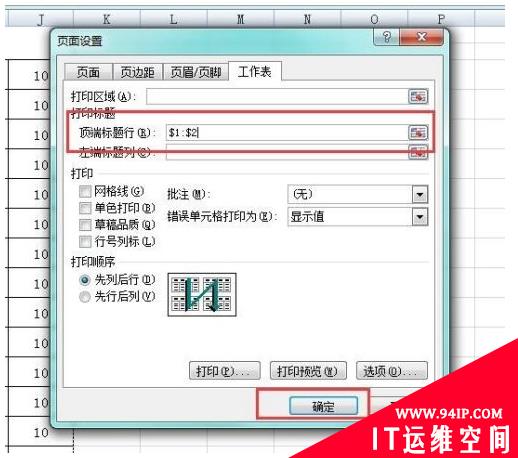
设置完之后,打开“打印预览”,看看,两页都有表头标题了,这样就美观清晰很多了。
希望有帮助到你。
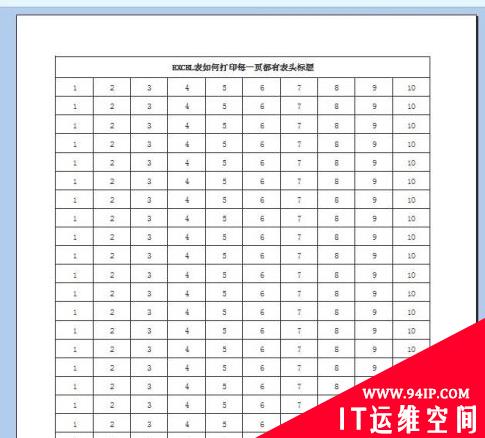
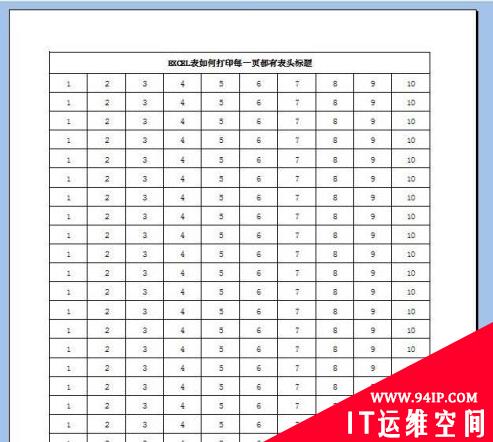
转载请注明:IT运维空间 » windows » 打印每页都有标题怎么设置 wps每页都打印标题怎么设置























发表评论